Cómo habilitar la sala verde en la reunión de Teams
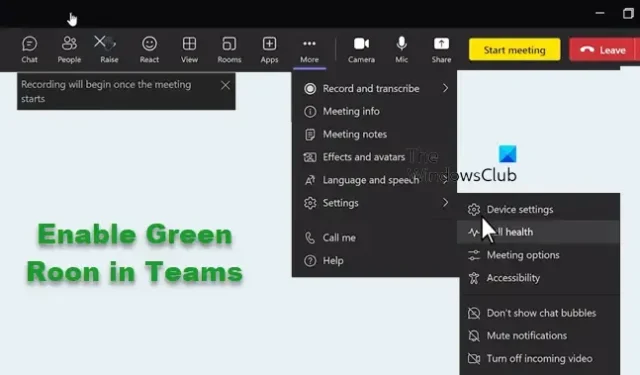
Esta publicación le mostrará cómo habilitar la Sala Verde en la reunión de Teams. Green Room en Teams ofrece un espacio seguro y controlado donde los organizadores y participantes de la reunión pueden prepararse, probar y prepararse antes de que comience una reunión. Continúe leyendo para saber cómo habilitarlo.
¿Qué es Green Room en Teams y qué características ofrece?
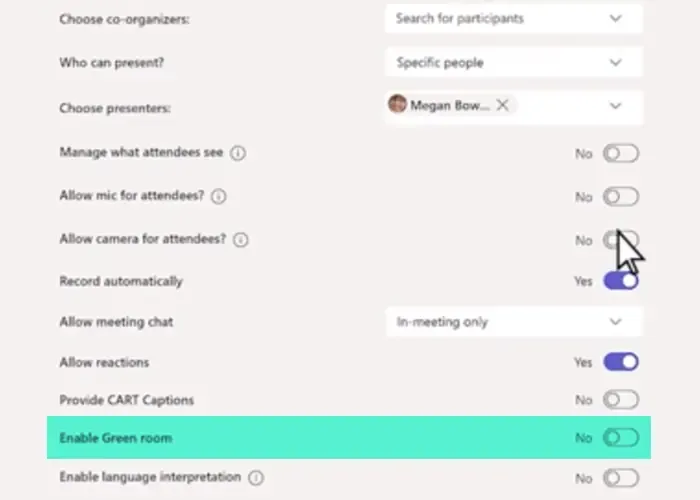
La función Sala Verde en Teams está disponible como parte de Teams Premium. Es una licencia complementaria que ofrece funciones adicionales que hacen que las reuniones sean más personalizadas y seguras. Esta característica permite a los organizadores de la reunión cambiar las opciones de la reunión y permitir que los participantes del lobby ingresen a la reunión.

- iniciar la reunion
- Administrar lo que los asistentes pueden ver
- Ver subtítulos en reuniones
- Ver/eliminar participantes
¿Cómo habilitar la sala verde en la reunión de Teams?
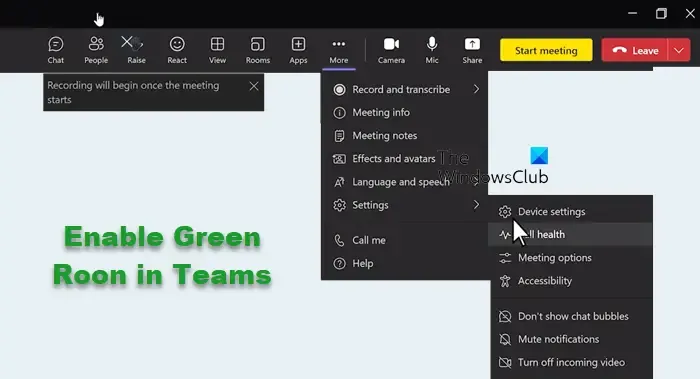
Siga estos pasos para habilitar la sala verde en Teams:
- Abra el Calendario de Teams, seleccione su reunión o seminario web y haga clic en Opciones de reunión .
- Aquí, seleccione Personas específicas o Solo yo y los coorganizadores en el menú desplegable Quién puede presentar para especificar presentadores.
- Ingrese todos los nombres de los presentadores en el campo Elegir presentadores y serán invitados como participantes para aparecer en la lista desplegable.
- Por último, active la opción Habilitar sala verde y seleccione Guardar .
- ¡Y voilá! Ahora ha habilitado correctamente las salas verdes en las reuniones de Teams.

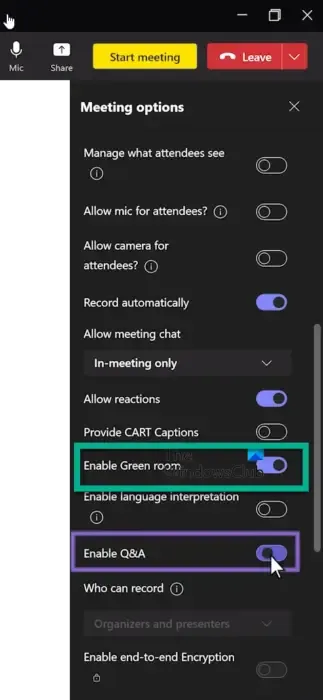

¿Cómo habilito el check in y la liberación de habitaciones?
Para habilitar el registro y la liberación de salas en Teams, inicie sesión en Teams y navegue hasta Configuración > Configuración del dispositivo > Configuración de administrador > Configuración de administrador de Teams > Reuniones. Aquí, habilite la sala de lanzamiento si nadie marca la opción.
¿Cómo habilito el control de solicitudes en Microsoft Teams?
Para habilitar el control de solicitudes en Teams, abra Controles de reunión y seleccione el botón Más opciones. Aquí, haga clic en la opción Solicitar control del menú desplegable. Esto permitirá al organizador de la reunión decidir si desea otorgar el control a los participantes.



Deja una respuesta